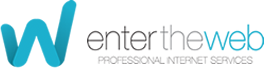Οι ρυθμίσεις για έναν λογαριασμό e-mail είναι ίδιες ανεξάρτητα με την εφαρμογή ηλεκτρονικού ταχυδρομείου που χρησιμοποιείτε. Εδώ μπορείτε να δείτε συγκεκριμένα για το Outlook.
Βήμα 1.
Αφού ανοίξουμε το Outlook, στο μήνυμα που εμφανίζεται για δημιουργία e-mail account επιλέξτε Ναι/Yes και στη συνέχεια επόμενο/next.
Βήμα 2.
Επιλέξτε Χειροκίνητη Εγκατάσταση/Manually configure server settings και πατήστε Επόμενο/Next.
-Πληκτρολογούμε:
Your name/Το όνομά σας: To Όνομα που επιθυμείτε να φαίνεται ως αποστολέας (πχ Παππάς Γιώργος)
E-mail Address/Διεύθυνση E-mail: To email σας (πχ entertheweb.gr)
Τύπος λογαριασμού/Account Type: IMAP
Διακομιστής εισερχόμενης/Incoming mail server: mail.το domain σας (entertheweb.gr)
Διακομιστής εξερχόμενης αλληλογραφίας/Outgoing mail server: mail.το domain σας (entertheweb.gr)
Όνομα χρήστη: το email σας (πχ info@entertheweb.gr)
Κωδικός/Password: βάζουμε τον κωδικό πρόσβασης που σας έχει δοθεί
Απομνημόνευση κωδικού πρόσβασης/Remember password ώστε να μην σας ζητάει η εφαρμογή τον κωδικό κάθε φορά που συνδέεστε
και τέλος πατήστε Περισσότερες Ρυθμίσεις/More Settings.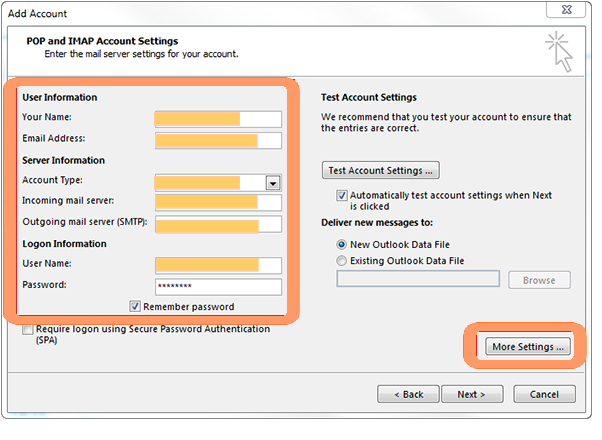
Βήμα 3.
Στην καρτέλα Διακομιστής εξερχόμενης αλληλογραφίας/"Outgoing server επιλέξτε Απαιτείται έλεγχος ταυτότητας από το διακομιστή/"My server reguires authentication 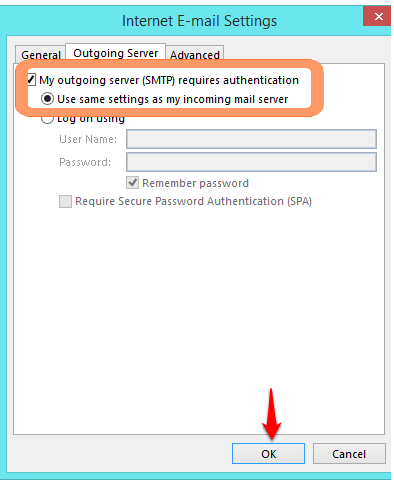
Βήμα 4.
Στην καρτέλα για προχωρημένους/Advanced
Incoming server (IMAP): 143
Outgoing server (SMTP): 587
Και πατήστε οκ.
Βήμα 5.
Θα εμφανιστούν οι ρυθμίσεις του λογαριασμού, όταν ολοκληρωθούν πατήστε κλείσιμο/close.
Αν σας ζητήστε εκ νέου όνομα χρήστη και κωδικό τα πληκτρολογείτε όπως παραπάνω και ο λογαριασμός σας είναι πλέον έτοιμος να στείλει και να δεχτεί emails.
*Αν θέλετε να προσθέσετε νέο λογαριασμό email, πατήστε πάνω αριστερά File Add Account και ακολουθείστε την ίδια διαδικασία.